在日常办公中,Word 2010 的使用频率极高,而其中网格线的显示和设置,对于文档的排版和编辑有着重要的作用,就让我们一起深入探索 Word 2010 中网格线的相关操作。
想要在 Word 2010 中成功显示并设置网格线,首先需要了解 Word 软件的基本界面和功能布局,在菜单栏中找到“页面布局”选项,这是操作的关键入口。
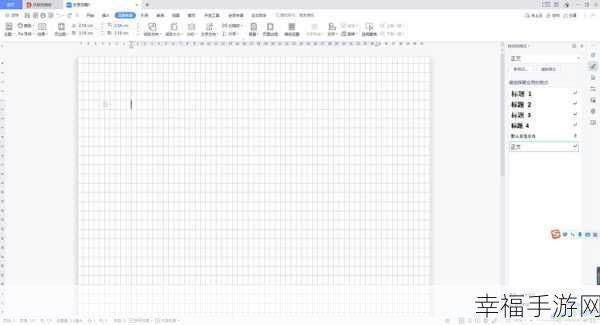
点击“页面布局”选项卡,在其中寻找“页面设置”这一功能分组,在这个分组中,您会发现“稿纸设置”和“页面设置”两个按钮。
如果您想要显示网格线,那么点击“页面设置”按钮,在弹出的对话框中,切换到“文档网格”选项卡,您可以看到“网格”相关的设置选项,勾选“在屏幕上显示网格线”,并根据您的需求选择网格的类型,如“只指定行网格”“只指定字符网格”或“文字对齐字符网格”等,您还可以对网格的间距、每行字符数、每页行数等进行详细的设置,以满足您不同的文档排版需求。
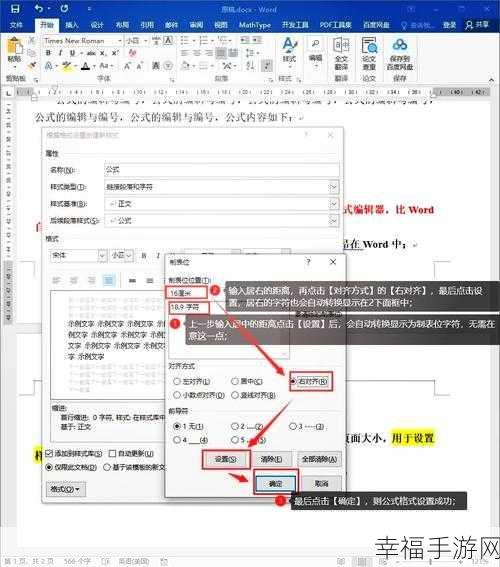
如果您希望设置更加个性化的网格线,比如调整网格线的颜色、粗细等,可以通过 Word 的高级选项进行操作,但需要注意的是,过度复杂的网格线设置可能会影响文档的阅读和编辑体验,因此应根据实际情况进行合理调整。
熟练掌握 Word 2010 中网格线的显示和设置方法,能够让您的文档排版更加规范、美观,提高工作效率。
参考来源:个人 Word 2010 使用经验总结







